
Owen Little
0
4853
1302
Chromebooky jsou záležitostí společnosti Google pro notebook. Provozují zúžený operační systém optimalizovaný pro přístup na web pomocí prohlížeče Chrome a aplikací Chrome. Pokud ve svém prohlížeči můžete dělat vše pomocí webových služeb a online úložiště, můžete přejít na Chromebook.
Mnoho uživatelů Chromebooku vlastně ne “přepnul” do Chromebooku - zakoupili Chromebook jako další zařízení, nikoli jako zařízení, které zcela nahrazuje jejich současný počítač. Chromebook je jednoduchý notebook, který si vyzvednete, když potřebujete procházet web, sledovat videa, psát e-maily, psát dokumenty a dělat další věci, které můžete v prohlížeči dosáhnout. Ale předpokládejme, že skutečně chcete přepínač na Chromebook.
Dobré a špatné
Stejně jako jakékoli jiné zařízení mají Chromebooky své výhody a nevýhody. Co je Chromebook? [MakeUseOf vysvětluje] Co je Chromebook? [MakeUseOf vysvětluje] Všechno se pohybuje směrem k webu, který je nyní častěji dabován “mrak”. Vaše zařízení by proto měla být pravděpodobně připravena a dobře vybavena, aby mohla plně využívat cloudové služby pro své…. Chromebooky jsou atraktivní:
- Levný: Chromebooky jsou levnější než srovnatelné notebooky se systémem Windows a několik modelů je k dispozici za 199 USD. To je také výrazně levnější než Mac - čtyři Chromebooky můžete získat za cenu nižší než cena jednoho MacBook Air.
- Imunitní vůči malwaru Windows: Chromebooky jsou stejně jako počítače Mac odolné vůči malwaru Windows. Nebudete se muset starat o spuštění antiviru nebo nakažení.
- Jednoduchý: Pokud jste někdo, kdo ve vašem počítači právě používá webový prohlížeč, mají stolní počítače Windows a dokonce Mac mnoho zbytečné složitosti a zavazadel. Chromebooky jsou optimalizovány pro použití prohlížeče a jsou prostě jednodušší, pokud je to vše, co potřebujete.
- Velmi nízká údržba: Chromebook se automaticky aktualizuje sám a vaše nainstalované aplikace na pozadí, stejně jako Chrome. Nebudete se muset starat o údržbu systému nebo o aktualizaci nainstalovaných programů.
- Rychle: Chromebooky se spouštějí a obnovují se z režimu spánku velmi rychle, i když nová zařízení se systémem Windows 8 se pravděpodobně dohnaly.
Chromebooky mají samozřejmě své nevýhody. Největším problémem s Chromebookem je softwarová kompatibilita. Chromebooky nemohou spouštět stolní software Windows nebo Mac, takže budete muset používat webový software. V závislosti na tom, co děláte a jaké programy používáte, může to být řešení. Nebudete hrát nejnovější počítačové hry, používat software CAD, dělat 3D modelování ani provádět další pokročilé úkoly, které vyžadují speciální stolní software na Chromebooku..
Chromebooky mají také velmi malé místní úložiště, často přicházející s jednotkou SSD s kapacitou 16 GB. Tato jednotka je rychlá, ale zjevně není určena k uložení všech vašich osobních souborů a dat. Chromebooky pojednávají o ukládání dat ve službách cloudového úložiště, jako jsou Disk Google a Dropbox, a proto vám Google nabízí dva roky volného místa na Disku Google na dva roky u většiny Chromebooků..
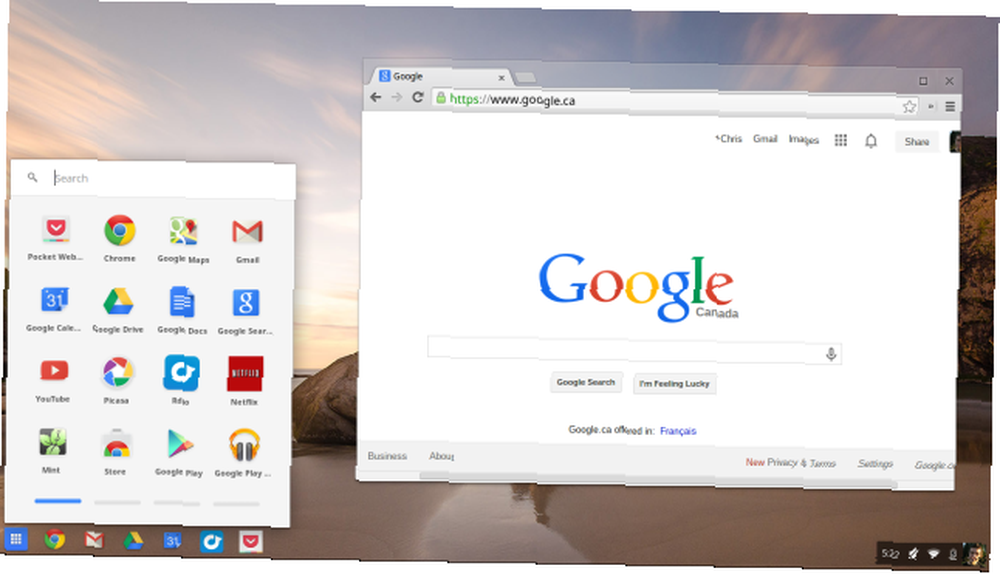
Přijměte webové aplikace a online úložiště
Klíčem k používání Chromebooku je používání webových aplikací a služeb online úložiště. Pokud jste to již udělali - a máte velkou šanci, protože vám to usnadní přístup k vašim datům na chytrých telefonech a tabletech - Chromebook bude mnohem snadnější přepnout na. Zde je několik příkladů toho, co máme na mysli:
- Hudba: Pokud streamujete veškerou hudbu ze služby, jako je Spotify, Rdio nebo Pandora - nebo máte pouze celou svou hudební sbírku nahranou do Hudby Google Play nebo Amazon Cloud Player - můžete ji přehrát na Chromebooku. Pokud máte obrovskou sbírku místních hudebních souborů, které přehráváte v iTunes, nebudete moci svou hudbu přehrávat.
- Dokumenty: Pokud k psaní a ukládání dokumentů používáte Dokumenty Google, můžete to udělat i na Chromebooku. Pokud používáte Microsoft Office na ploše, můžete mít potíže s úpravou. Dokumenty můžete také uložit do aplikace Microsoft SkyDrive a pomocí sady Microsoft Office Web Apps s nimi pracovat na Chromebooku. Office Web Apps však nejsou tak výkonné jako desktopové aplikace Office. Jsou více než dost pro základní úpravy, ale neobsahují mnoho pokročilých funkcí sady Office.
Chromebooky fungují dobře, pokud používáte webové služby a máte důležitá data dostupná online. Pokud máte rádi stolní programy a místní soubory, Chromebook pro vás prostě není.
Bootování a přihlášení
Proces nastavení Chromebooku je jednoduchý. Stačí jej zapnout a položí vám několik základních otázek o vašem jazyce a síti.
Za pár okamžiků budete na přihlašovací obrazovce. Do Chromebooku se můžete přihlásit pomocí svého stávajícího účtu Google - pravděpodobně uživatelského jména a hesla @ gmail.com. Chrome bude synchronizovat s prohlížečem Chrome, který již používáte na své ploše, synchronizovat všechny nainstalované aplikace, rozšíření, záložky a další osobní údaje přímo do zařízení.
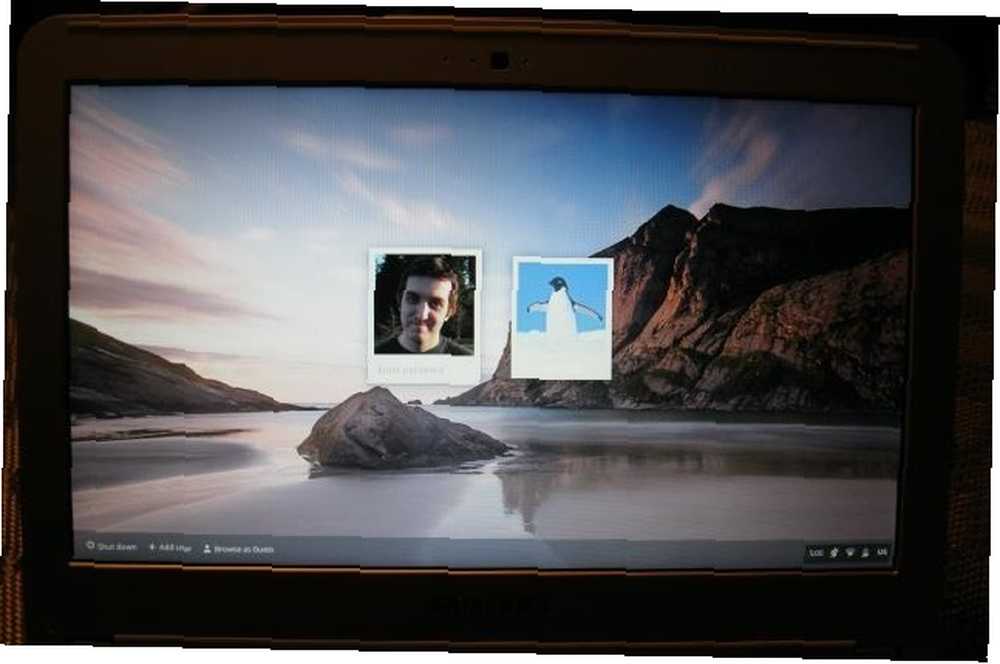
Kdokoli jiný si může Chromebook vyzvednout a přihlásit se pomocí svého účtu Google nebo jednoduše vybrat účet hosta, který bude Chromebook používat bez přihlášení. Pokud používají režim hosta, budou všechna data prohlížení po odhlášení odstraněna. Je to jako režim soukromého prohlížení v celém zařízení, nejen pro porno: Další použití pro soukromé prohlížení nejen pro porno: Jiné použití pro soukromé prohlížení Režim soukromého prohlížení má mnoho dalších jmen, včetně „anonymního režimu“ v prohlížeči Chrome a „prohlížení v režimu InPrivate“ "v aplikaci Internet Explorer. Někteří lidé označují režim soukromého prohlížení jako „porno režim“, ale není to jen pro závislé na porno. Může… .
Pokud se vám to nelíbí, můžete přejít na obrazovku Nastavení a určit, kdo se může do Chromebooku přihlásit. Obrazovka Nastavení je v podstatě stejná jako stránka Nastavení, kterou již používáte v Chromu na ploše, ale nabízí několik dalších možností konfigurace Chromebooku..
Obejít plochu
Pokud vás Chromebook zajímá, pravděpodobně již znáte prohlížeč Google Chrome Lepší prohlížeč se skvělými funkcemi - Google Chrome Lepší prohlížeč se skvělými funkcemi - Google Chrome Google Chrome v současnosti je nejoblíbenějším prohlížečem na planetě. Chromu trvalo méně než 4 roky, než vzrostl z sotva 1% podílu na trhu, kde je nyní. Globálně více než jeden z…. Chrome OS na Chromebooku je jakýmsi křížením mezi Windows 7 a Chrome. Získáte plochu s hlavním panelem, spouštěčem a hlavním panelem. Na levé straně obrazovky najdete Spouštěč aplikací Chrome, který obsahuje ikony pro všechny nainstalované aplikace.
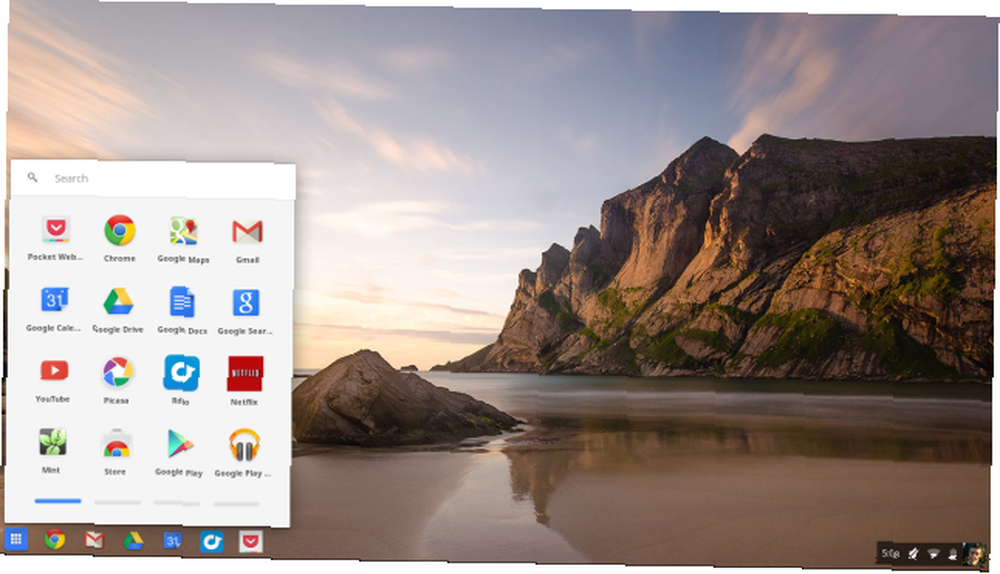
Hlavní panel obsahuje ikony pro všechny nainstalované aplikace Chrome a okna prohlížeče Chrome. Aplikace se spouštějí ve vlastním okně, zatímco většina webů se bude zobrazovat ve standardních oknech prohlížeče Chrome. Používání spouštěče, hlavního panelu a systémové lišty je jako použití hlavního panelu Windows 7, ale pravděpodobně jednodušší.
Na pravé straně najdete systémovou lištu s informacemi o baterii Chromebooku, Wi-Fi, čase a dalších nastaveních. Klepnutím na hlavní panel zobrazíte rozbalovací nabídku s dalšími informacemi a možnostmi, které můžete ovládat.
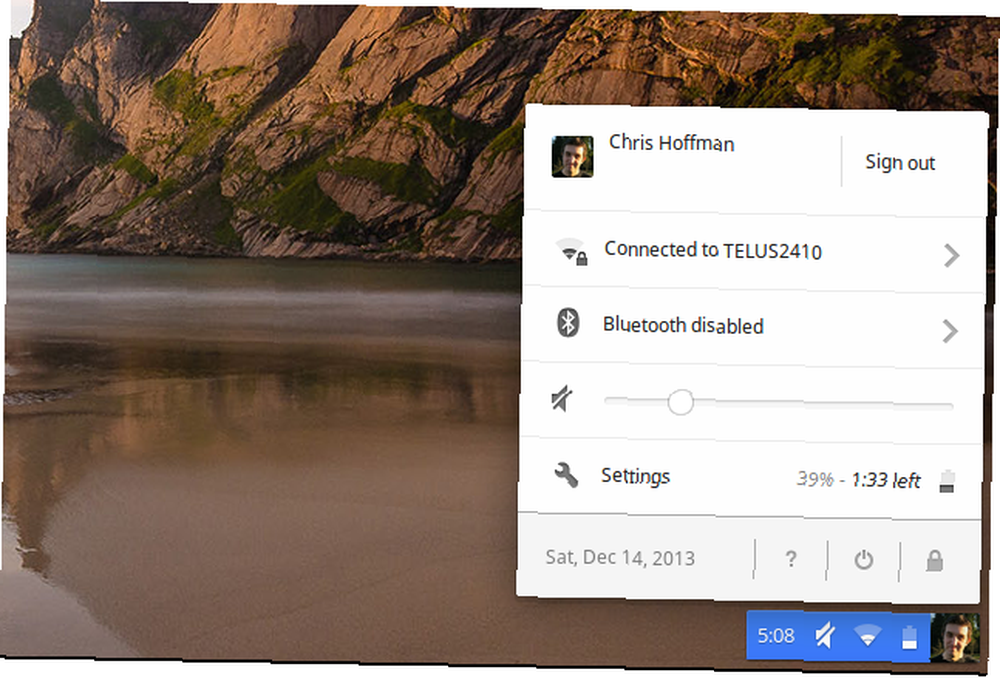
Správa souborů
Chromebooky obsahují několik aplikací, které nejsou součástí prohlížeče Chrome pro stolní počítače. Například existuje aplikace Files, která zobrazuje vaše stahování a místní soubory, stejně jako soubory na Disku Google. Místní soubory jsou uloženy ve složce Stažené soubory, což zdůrazňuje, že místní úložiště je určeno pro dočasné stahování, nikoli dlouhodobé úložiště.
Na Chromebooku si můžete prohlédnout mnoho typů souborů, jako jsou například místní video soubory. Stačí si je stáhnout a otevřít z aplikace Files.
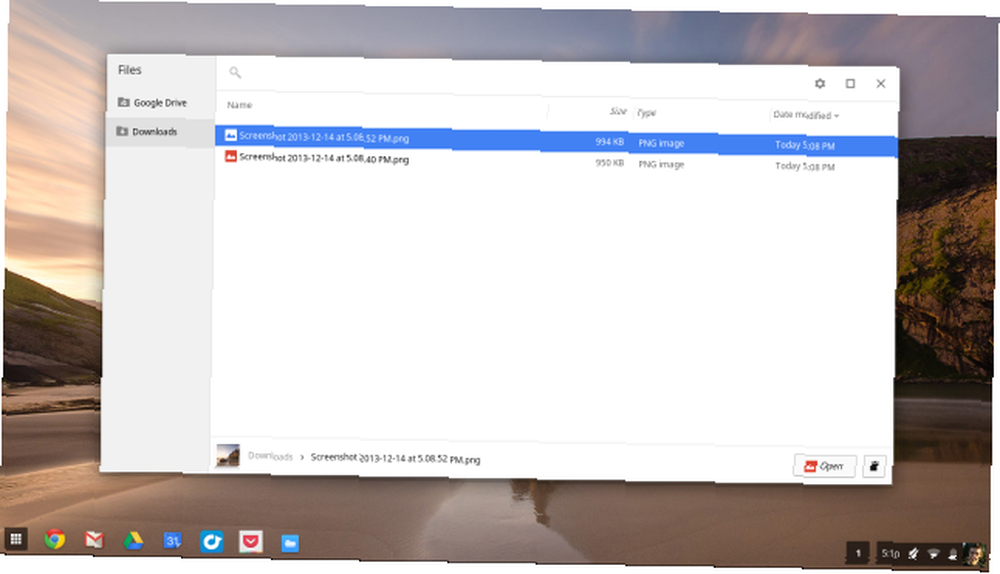
K Chromebooku můžete připojit USB flash disky, externí pevné disky a dokonce i SD karty z kamer. Budou přístupné z aplikace Files. To znamená, že můžete pomocí Chromebooku provádět základní úkoly, jako je nahrávání fotografií z fotoaparátu na web nebo přehrávání videí z USB flash disku.
Instalace aplikací (nebo ne)
Pokud jste již nainstalovali aplikace Chrome do jiného počítače a nastavili synchronizaci Chrome, budou se po přihlášení automaticky synchronizovat s Chromebookem. Pokud jste tak ještě neučinili, můžete otevřít Spouštěč aplikací Chrome a kliknutím na ikonu Obchod otevřít Internetový obchod Chrome. Zde najdete aplikace Chrome, které fungují také pro Chrome pro Windows, Mac a Linux. “Pro vaši plochu” sekce v obchodě obsahuje nový “Aplikace Chrome,” které běží ve vlastním okně prohlížeče a pracují offline.
Ve skutečnosti nemusíte instalovat aplikace z Internetového obchodu Chrome. Máte plný prohlížeč Chrome, takže můžete ve svém webovém prohlížeči přistupovat pouze k webům a webovým aplikacím, jako byste normálně měli.
Další tipy naleznete v našem přehledu aplikací, které můžete použít k plnění běžných úkolů v Chromebooku Hledáte nový notebook? Získejte místo toho Chromebook! Hledáte nový notebook? Získejte místo toho Chromebook! .
Nastavení přístupu offline
Kromě aplikací pro Chrome existují i starší aplikace, které nabízejí offline přístup, který musíte nastavit zvlášť. Chcete-li například přistupovat k Gmailu offline, nainstalujte si například aplikaci Gmail Offline Připojte se k Gmailu offline pomocí aplikace Google Mail offline [Chrome] Připojte se ke službě Gmail offline pomocí aplikace Google Mail offline [Chrome] Offline Google Mail pro Chrome umožňuje používat Gmail bez připojení k internetu . Čtení, vyhledávání a odesílání e-mailů - vše offline. Když se připojíte k Internetu, offline Google Mail se synchronizuje s vaším ..., nainstalujte aplikaci Kalendář Google a nastavte offline kalendáře na webu Kalendáře Google, nainstalujte aplikaci Disk Google a nastavte offline přístup na web, abyste si mohli prohlížet a upravovat dokumenty offline. Pokud si chcete číst e-knihy Kindle offline, nainstalujte si aplikaci Kindle Cloud Reader a nastavte v ní přístup offline.
V budoucnu by se tyto aplikace snad měly stát “Aplikace Chrome” že můžete nainstalovat a spustit ve svém vlastním okně, což vám poskytne offline podporu bez nutnosti dalšího nastavení.
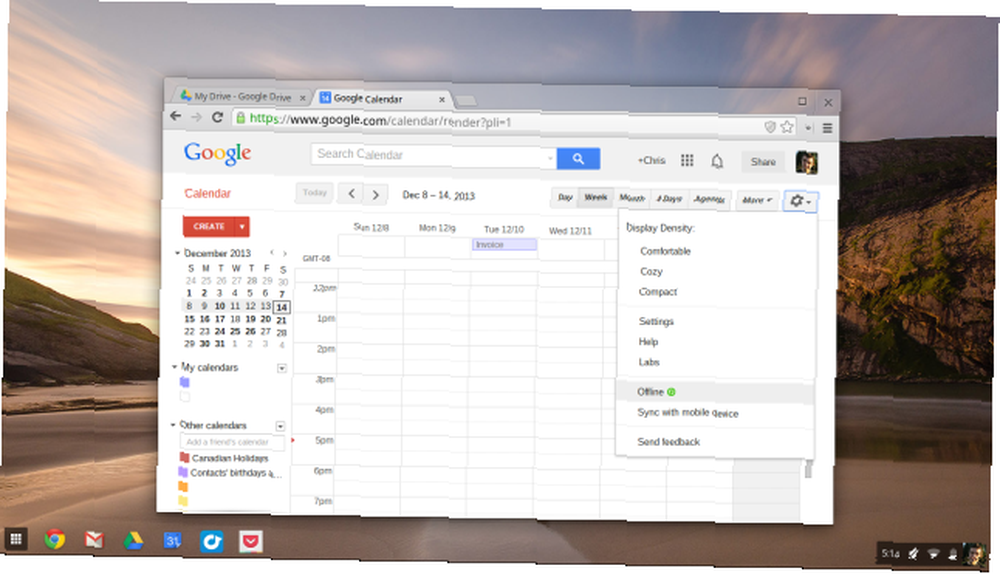
Chromebooky jsou pro běžné uživatele docela jednoduché. Pokud můžete pomocí webového prohlížeče dělat vše pohodlně, jsou skvělou volbou.
Samozřejmě, pokud potřebujete udělat něco, co v prohlížeči nemůžete udělat, můžete se rychle omezit omezeními. Proto tolik lidí považuje Chromebooky za druhý nebo třetí počítač, ale ne za jediný.
Chromebooky však nepodceňujte. Díky nejlepším editorům videa pro Chrome OS 7 nejlepších video editorů pro Chromebook 7 nejlepších video editorů pro Chromebook Chrome OS je stejně schopný jako Windows a MacOS pro jednoduchou editaci videa, jak dokládají tito editoři videa Chromebooku. , můžete provádět pokročilé úkoly, jako je vytváření videí.
Image Credit: slgckgc on Flickr











